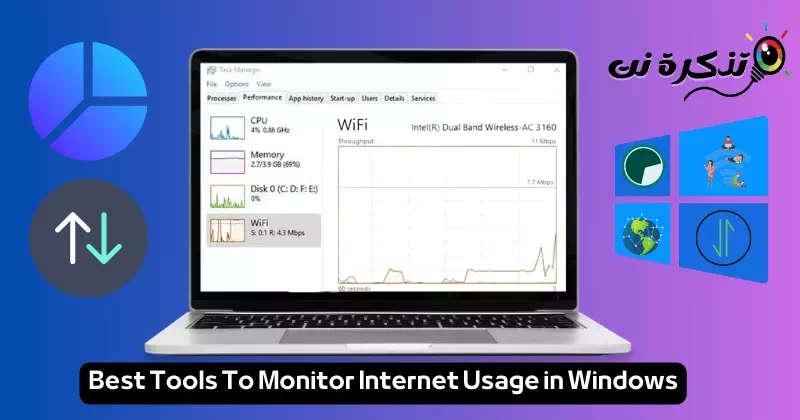나를 알게 Windows 10 및 11을 위한 최고의 인터넷 사용 모니터 도구.
기술과 정보가 융합되어 탁월한 경험을 선사하는 놀라운 인터넷 세계에 오신 것을 환영합니다! 끊임없는 소통과 방대한 정보의 시대, 디지털 콘텐츠가 우리의 일상을 혁신하는 시대입니다. 점점 더 온라인화됨에 따라 핵심은 우리가 데이터를 사용하는 방식을 인식하고 모니터링하는 것입니다.
이러한 이유로 우리는 다음을 가능하게 하는 효과적인 도구가 절실히 필요함을 알게 됩니다. 개인 기기에서 인터넷 사용 모니터링, 특히 인터넷 연결 패키지가 제한된 경우. 당신은 또한 기록적인 시간에 월간 패키지를 지출하는 데 어려움을 겪고 있습니까? 데이터 사용량을 완벽하게 제어하고 싶습니까? 당신의 대답이 예라면, 당신은 바로 이곳에 있습니다!
이 흥미로운 기사에서 우리는 당신을 소개합니다 Windows 10/11에서 인터넷 사용을 모니터링하는 최고의 무료 도구. Wi-Fi를 사용하든 이더넷을 사용하든 데이터 소비를 모니터링하고 연결 속도를 쉽게 측정하는 데 도움이 되는 훌륭한 도구를 찾을 수 있습니다.
이러한 도구가 온라인 경험에 어떻게 큰 변화를 가져올 수 있는지 알아보십시오. 이 발견의 여정에 우리와 함께하십시오 인터넷 사용을 모니터링하는 최고의 소프트웨어 및 도구또한 속도와 데이터 소비를 완벽하게 제어하고 연결 및 통신의 세계에서 프리미엄 경험을 즐기십시오. 시작하겠습니다!
대역폭은 무엇을 의미합니까?
대역폭(대역폭)는 주어진 시간 단위로 주어진 네트워크를 통해 전송할 수 있는 데이터의 양을 나타냅니다. 일반적으로 초당 비트 수로 측정됩니다(BPS) 또는 초당 킬로비트(Kbps의) 또는 초당 메가비트(Mbps의) 또는 기타 단위.
예를 들어, 10Mbps 인터넷 연결이 있는 경우 연결을 통해 10Mbps의 데이터를 전송할 수 있음을 의미합니다. 따라서 대역폭이 높을수록 네트워크에서 데이터 전송 및 응답 속도가 빨라집니다.
대역폭은 인터넷 서비스를 선택하거나 네트워크 성능을 평가할 때 중요한 기준입니다. 인터넷에서 페이지 로딩 속도, 비디오 시청 속도, 파일 다운로드 속도, 다양한 애플리케이션의 성능에 직접적인 영향을 미치기 때문입니다.
Windows에서 인터넷 사용을 모니터링하는 최고의 프로그램 목록
Wi-Fi를 사용하든 이더넷을 사용하든 인터넷 대역폭 제한이 제한된 경우 데이터 사용량을 모니터링하는 것이 필수적입니다. 진실을 인정합시다. 우리가 온라인 상태일 때 우리는 통제력을 잃을 수 있고 때로는 단기간에 전체 월간 인터넷 패키지를 소비할 수 있습니다.
이러한 습관은 성가실 수 있지만 편리한 데이터 모니터링 앱으로 쉽게 제어. 인터넷 사용을 모니터링할 수 있는 몇 가지 Windows 10 및 11 앱이 있습니다. 이 기사에서 우리는 그들 중 일부를 공유하기로 결정했습니다. 인터넷 사용을 추적하는 최고의 Windows 10 및 11 앱.
다음은 Windows에서 인터넷 사용을 모니터링하는 최고의 도구 목록입니다. 제한된 인터넷 연결 패키지가 있는 경우 매일, 매주 및 매월 인터넷 사용량을 모니터링하는 최고의 무료 소프트웨어를 확인하십시오.
1. NetBalancer
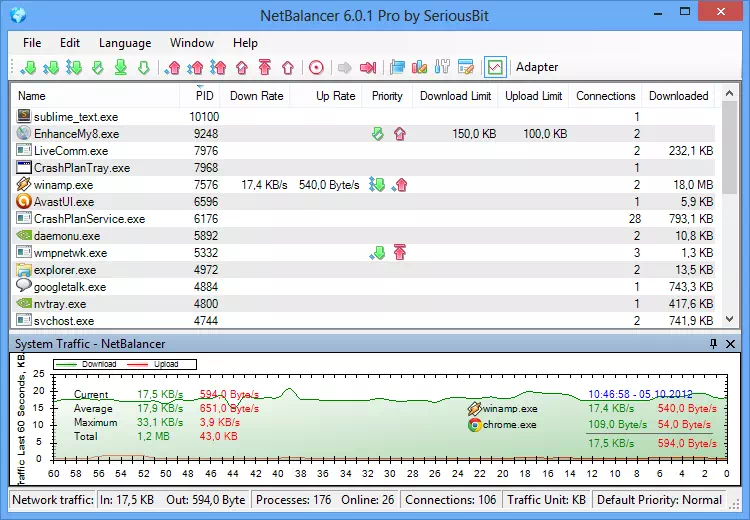
프로그램 NetBalancer Windows 10 운영 체제에서 인터넷 사용을 모니터링하는 최고 등급의 소프트웨어 중 하나입니다.
이 응용 프로그램을 사용하면 여러 네트워크 어댑터를 쉽게 모니터링할 수 있습니다. 이 도구를 사용하여 시스템 서비스를 모니터링할 수도 있습니다. 프로그램의 프리미엄 버전을 사용하면 현재 실행 중인 각 프로세스의 속도 제한을 설정할 수 있습니다.
2. Glasswire
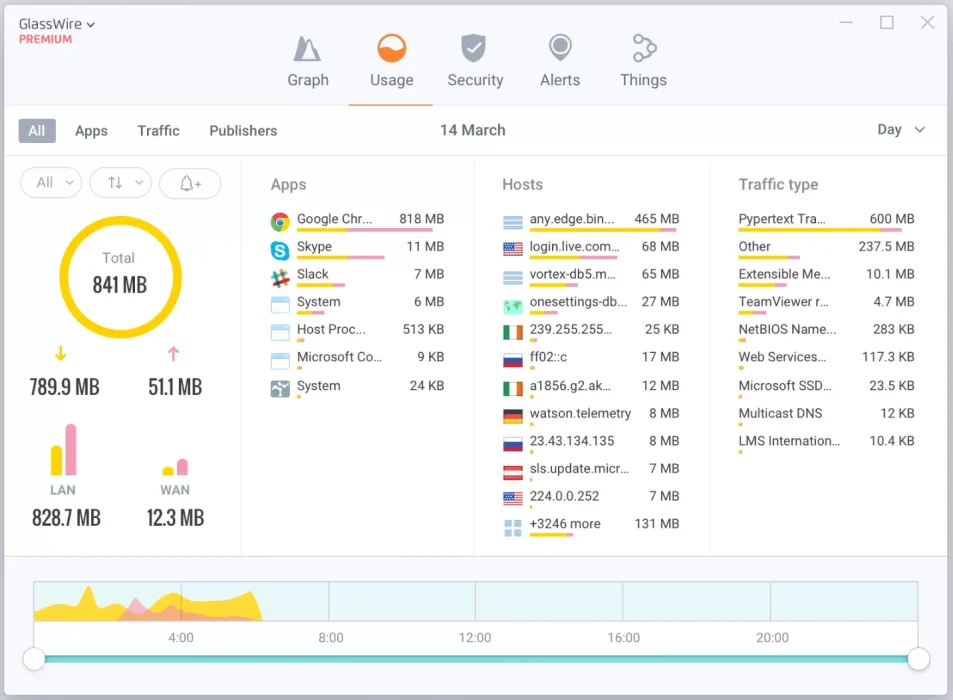
현재 및 과거 네트워크 활동을 검사할 수 있는 Windows용 도구를 찾고 있다면 이 프로그램이 적합할 수 있습니다. GlassWire 그것은 당신을 위한 이상적인 선택입니다. 모든 온라인 활동에 대한 종합적이고 상세한 보기를 차트 형식으로 제공합니다.
또한 최대 30일까지 거슬러 올라가 네트워크 활동 증가를 유발한 애플리케이션과 프로세스를 확인할 수 있습니다. 또한 방화벽 규칙(방화벽 규칙).
3. NetTraffic
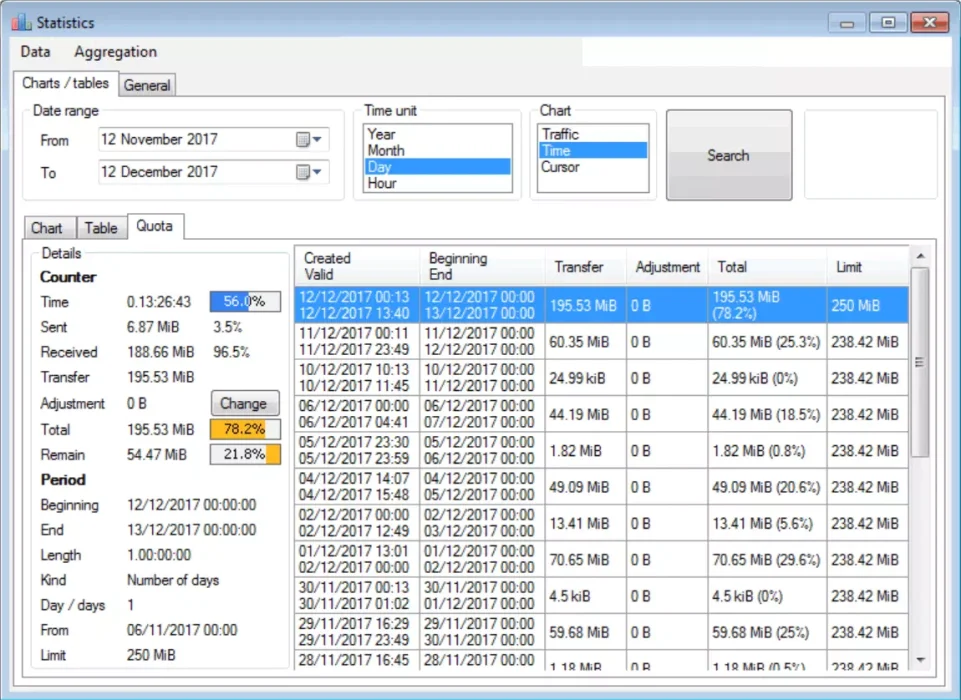
프로그램 NetTraffic 가볍고 강력한 Windows용 데이터 모니터링 도구입니다. 이 도구를 사용하면 여러 네트워크 어댑터, LAN(Local Area Network) 및 Wi-Fi 연결에서 대역폭 데이터를 추적할 수 있습니다.
그러나 이 앱에는 사용자나 앱을 추적하지 않는 등 몇 가지 단점이 있습니다. 또한 팝업 인터페이스(부동 위젯) 기본 설정에 따라 필요한 세부 정보를 표시합니다.
4. Shaplus 대역폭 측정기
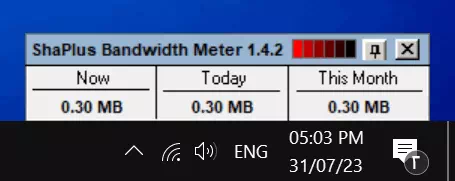
프로그램 Shaplus 대역폭 측정기 Windows PC에서 인터넷 활동을 모니터링하는 최고의 경량 소프트웨어 중 하나입니다.
프로그램이 설치되면 작업 표시줄에 남아 현재 시간, 날짜 및 월에 대한 대역폭 사용량을 표시합니다. 사용하기 쉽고 광대역을 통한 제한된 대역폭 인터넷 연결을 가진 사람들에게 이상적입니다(광대역) 또는 고급 디지털 숫자 라인(ADSL).
5. 네트 가드
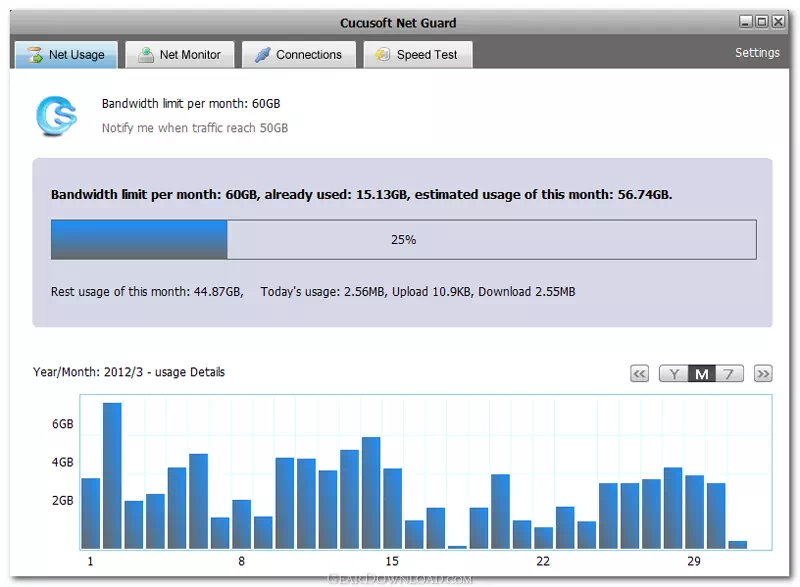
프로그램 네트 가드 그는 가장 강력한 인터넷 모니터링 소프트웨어 목록에서. Windows에서 사용할 수 있는 가장 진보된 대역폭 모니터링 도구 중 하나입니다. 네트워크 시스템의 대역폭을 모니터링하는 데 도움이 되는 몇 가지 고유한 기능이 있습니다.
또한 이 프로그램을 사용하면 글로벌 수준에서 네트워크 제한을 설정할 수 있습니다. 또한 네트워크 데이터 사용량을 실시간으로 표시하는 플로팅 위젯도 있습니다.
현재 사용할 수 있는 최고의 Windows용 무료 대역폭 모니터링 도구입니다. Cucusoft 넷 가드 어떤 응용 프로그램이나 프로세스가 인터넷을 사용하고 있는지 알려주기 때문에 더 유용합니다.
مع Cucusoft 넷 가드- 당신은 쉽게 대역폭 사용량을 모니터링할 수 있습니다. 이 도구는 월별 인터넷 트래픽 제한을 설정할 수도 있습니다.
6. 비트 미터 OS
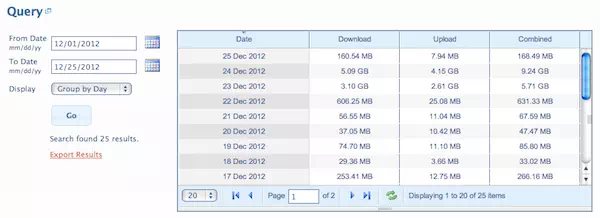
Windows용 최고의 무료 오픈 소스 대역폭 모니터링 도구를 찾고 있다면 사용해 보십시오. 비트 미터 OS.
BitMeter OS를 사용하면 인터넷 연결의 대역폭 사용량을 쉽게 추적할 수 있습니다. 이 도구는 매우 가볍고 장치 속도를 늦추지 않고 백그라운드에서 작동합니다.
7. FreeMeter 대역폭 모니터
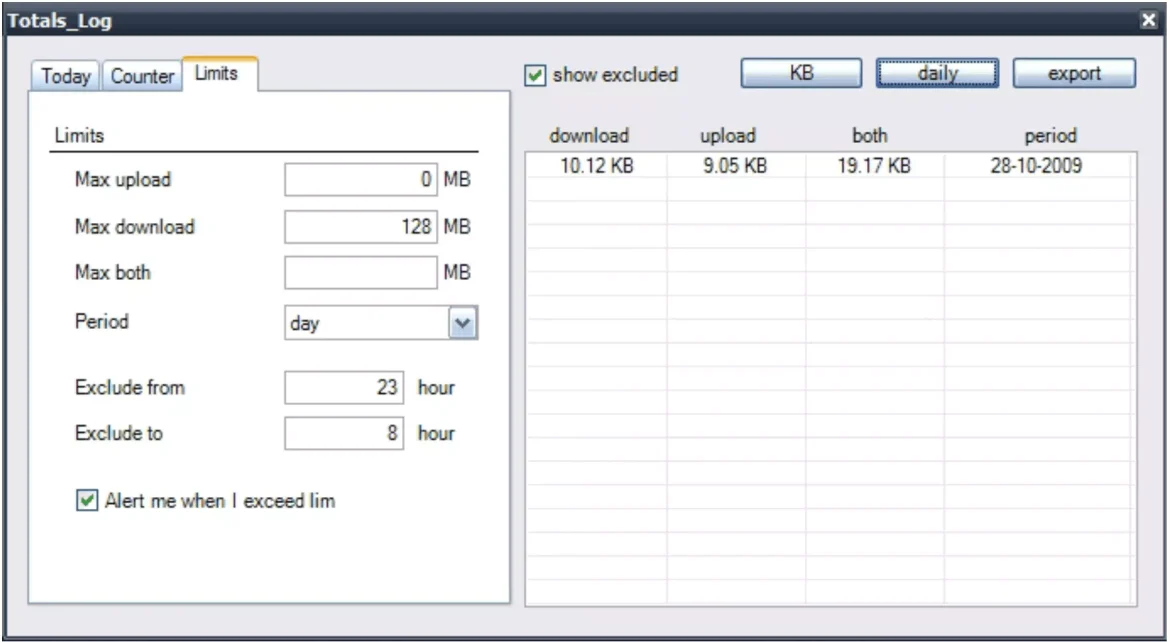
프로그램 FreeMeter 대역폭 모니터 다운로드 및 업로드 속도와 대역폭을 모니터링하는 데 사용되는 휴대용 도구입니다. 그리고 휴대가 가능하기 때문에 FreeMeter Bandwidth Monitor를 USB 플래시 드라이브에 저장하고 모든 컴퓨터에서 실행할 수 있습니다. 이 도구는 가볍고 컴퓨터의 전반적인 성능에 큰 영향을 미치지 않습니다.
8. NetWorx
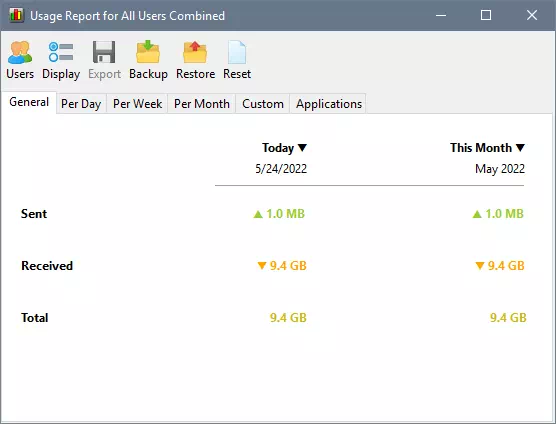
프로그램 NetWorx 에 의해 제출 된 소프트퍼펙트 Windows 10에서 사용할 수 있는 최고의 대역폭 모니터링 도구 중 하나입니다. 소프트웨어의 주요 기능은 대역폭 사용 보고서를 수집하고 인터넷 속도를 측정하는 것입니다. NetWorx는 케이블 모뎀, ADSL 회선, Wi-Fi 카드 등도 지원합니다.
9. NetSpeedMonitor
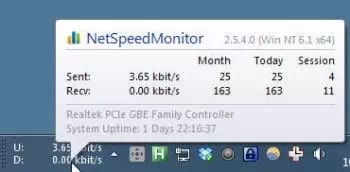
프로그램 NetSpeedMonitor 작업 표시줄에 직접 인터넷 속도 측정 도구를 추가합니다. 이 도구는 작업 표시줄에 실시간으로 다운로드 및 업로드 속도를 표시합니다.
NetSpeedMonitor 패널을 열어 대역폭 사용량, 애플리케이션 수준 데이터 소비 등과 같은 세부 정보를 확인할 수도 있습니다.
10. PRTG 대역폭 모니터
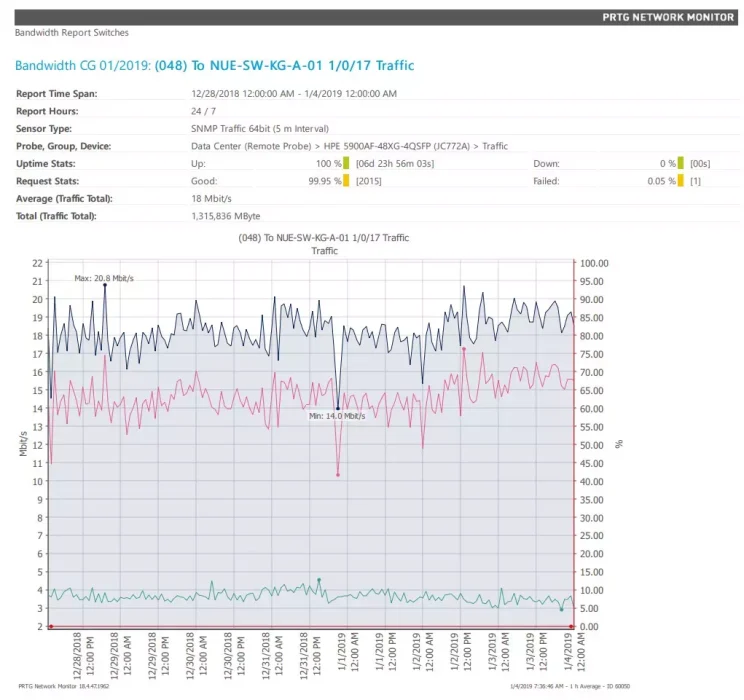
준비 PRTG 대역폭 모니터 PRTG 소프트웨어에서 네트워크 모니터의 통합 부분입니다. 그러나이 소프트웨어를 무료로 얻을 수 있으며 최대 30 개의 센서를 얻을 수 있습니다. 센서 설정을 마치면 바로 작동하기 시작합니다.
또한 PRTG는 업로드 및 다운로드 시간과 기타 다양한 시스템을 모니터링합니다. 200개 이상의 다양한 센서와 부드럽고 뛰어난 성능을 갖춘 최고의 무료 네트워크 모니터링 도구 중 하나입니다.
이들은 인터넷 사용을 모니터링하는 최고의 Windows 소프트웨어였습니다.
일반적인 질문
Windows에서 인터넷 사용을 모니터링하는 가장 쉬운 방법은 작업 관리자를 사용하는 것입니다. Windows 검색에서 작업 관리자를 열고 네트워크 탭을 확인할 수 있습니다. 이 탭에는 인터넷을 사용하는 모든 앱이 표시됩니다.
예, Windows PC에서 WiFi 사용을 모니터링하는 것은 매우 쉽습니다. 여기에서 Windows의 데이터 사용량 설정을 확인할 수 있습니다. 설정 > 네트워크와 인터넷 > 고급 네트워크 설정 > 데이터 사용량. 또한 언급된 도구를 사용하여 WiFi 사용을 모니터링할 수 있습니다.
노트북에서 일일 인터넷 사용량을 확인하려면 다음을 엽니다. 윈도우 설정 그리고 가다 네트워크와 인터넷 > 데이터 사용량 > 애플리케이션별 사용량 표시. 타사 도구도 노출됨 네트워크 사용량 보기 또한 Windows의 일일 네트워크 사용량입니다.
예, 기사에 언급된 모든 도구는 안전하게 다운로드하여 사용할 수 있습니다. 신뢰할 수 있는 소스나 공식 웹사이트에서 다운로드했는지 확인하세요.
스터드 연결을 설정할 수 있습니다(계량 연결) Windows 11에서 데이터 사용 제한을 설정합니다. 우리는 공유했습니다 Windows 11에서 데이터 사용량 제한을 설정하는 방법에 대한 자세한 안내. 단계에 대해 해당 문서를 읽어야 합니다.
결론
이 기사에서는 Windows 10/11에서 인터넷 사용을 모니터링하는 최고의 도구 목록을 제시했습니다. 이러한 도구를 통해 사용자는 인터넷 속도와 데이터 사용량을 쉽고 효과적으로 모니터링할 수 있습니다. NetBalancer는 Windows에서 인터넷 사용을 모니터링하기 위해 선호되는 고급 도구 중 하나이며 GlassWire는 그래프를 통해 인터넷 활동에 대한 포괄적인 보기를 제공합니다.
또한 NetTraffic의 가볍고 강력한 대역폭 사용 모니터인 NetWorx 도구는 대역폭 사용 보고서를 수집하고 인터넷 속도를 측정합니다. NetSpeedMonitor는 인터넷 속도 측정을 작업 표시줄에 직접 추가합니다.
또한 FreeMeter Bandwidth Monitor 및 Cucusoft Net Guard와 같은 도구는 일일 및 월간 인터넷 사용에 대한 추가 모니터링 환경을 제공합니다. 오픈 소스 도구를 찾는 사람들은 BitMeter OS를 사용하여 대역폭 사용량을 쉽게 모니터링할 수 있습니다.
Windows 10/11에서 인터넷 사용을 모니터링해야 하는 경우 이러한 도구는 필요에 맞는 다양한 옵션을 제공합니다. 인터넷 연결에 관계없이 이러한 프로그램을 사용하여 인터넷 속도와 데이터 사용량을 모니터링할 수 있습니다. 또한 이러한 모든 도구는 사용하기에 안전하며 데이터 사용을 제어하고 온라인 활동을 쉽게 모니터링하기 위해 사용해 볼 수 있습니다.
이 기사가 도움이 되었기를 바랍니다. Windows에서 인터넷 사용을 모니터링하는 최고의 도구. 의견에 의견과 경험을 공유하십시오. 또한 기사가 도움이 되었다면 친구들과 공유하십시오.